Impresión - impresión desde aplicaciones, Impresión - impresión desde aplicaciones -2 – TA Triumph-Adler P-C4580DN Manual del usuario
Página 74
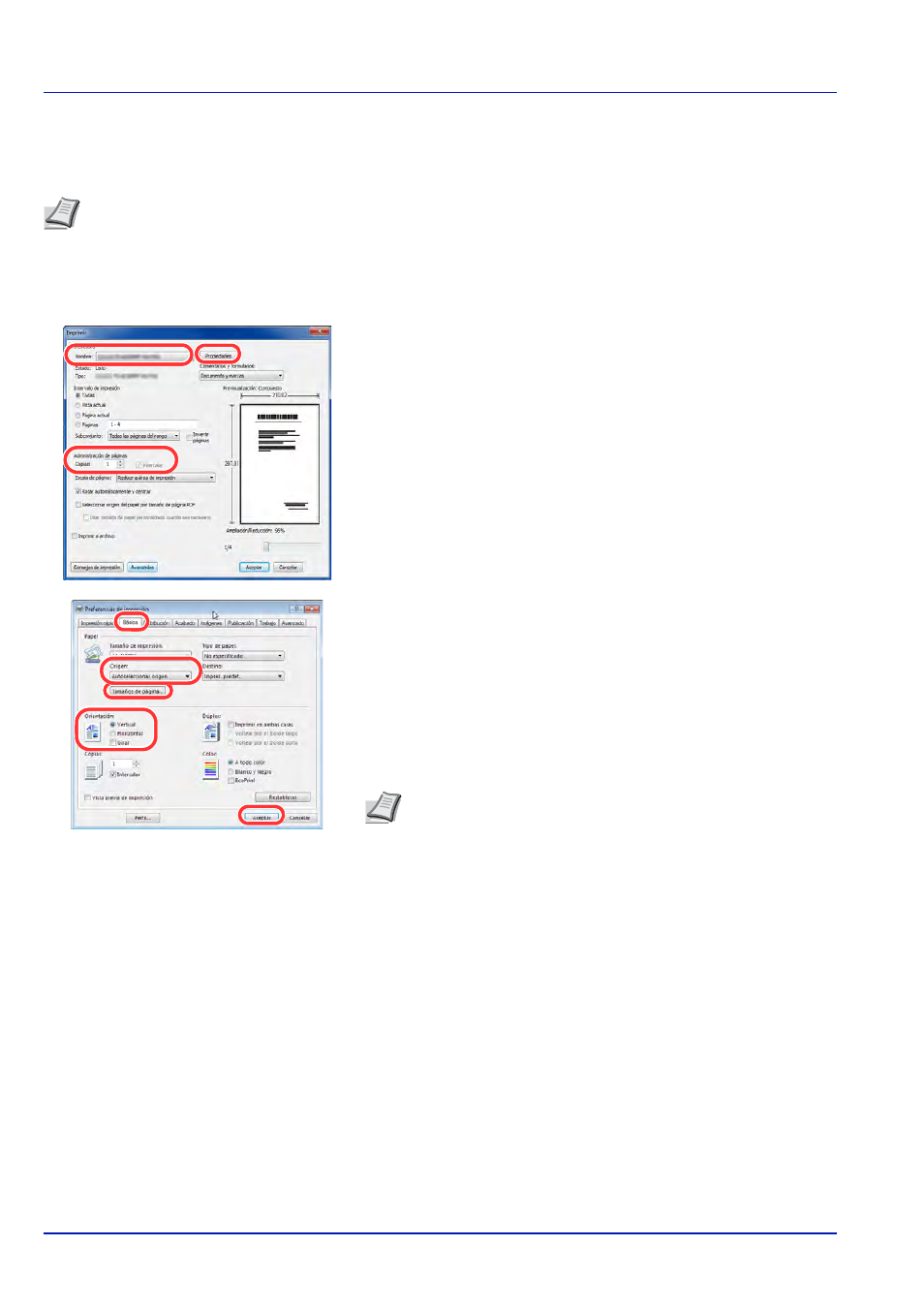
Impresión
3-2
Impresión - impresión desde aplicaciones
Siga los pasos que se indican a continuación para imprimir documentos desde las aplicaciones.
1
Cree un documento en una aplicación.
2
Pulse Archivo y seleccione Imprimir en la aplicación. Aparecerá el
cuadro de diálogo Imprimir.
3
Pulse el botón
que hay junto al campo Nombre y seleccione esta
máquina en la lista.
4
Introduzca la cantidad de impresiones que desee en el cuadro
Copias. Introduzca cualquier número hasta el 999.
Si hay más de una página, seleccione Intercalar para imprimirlas
una por una según la secuencia de números de página.
5
Haga clic en el botón Propiedades. Aparecerá el cuadro de diálogo
Propiedades.
6
Seleccione la ficha Básica y haga clic en el botón Tamaños de
página para seleccionar el tamaño de papel.
Para imprimir en papel especial, como papel grueso o
transparencias, pulse en el menú Tipo de papel y seleccione el
tipo de medio.
Para imprimir utilizando un tamaño de papel de 470,1 mm o más
largo (18,51" o más largo) hasta una longitud máxima de 1.220 mm
(48"), consulte Impresión de banner en la página 3-8.
7
Pulse Origen y seleccione el origen del papel.
8
Seleccione la orientación del papel, Vertical u Horizontal, de modo
que se corresponda con la del documento.
Si se selecciona Girar se imprimirá el documento rotado 180°.
9
Haga clic en el botón Aceptar para volver al cuadro de diálogo
Imprimir.
10
Haga clic en el botón Aceptar para iniciar la impresión.
Nota Para imprimir un documento desde aplicaciones, instale el controlador de impresora en el ordenador desde
el CD-ROM (Product Library) proporcionado.
Nota Si elige Autoseleccionar origen, las hojas entran
automáticamente desde el origen del papel cargado con el papel
de tamaño y tipo óptimo. Para imprimir en papel especial, como
sobres o papel grueso, colóquelo en el bypass y seleccione
Bypass.